

落札されたら(モバオク) |
| 商品が落札されたら 「モバオク一括取込」のボタンを押して、 落札者を「販売管理」に取り込む必要があります。 モバオクは取り込めるようになった時点で 落札者の氏名や住所などが公開されており、それを取り込めますので、 改めて個人情報を聴きだす必要はありません。 |
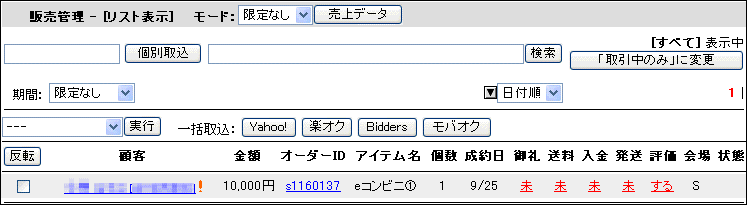 |
|
|
| モバオクの場合、代引き取引かモバペイ取引かを落札者が選択します。 ※代引きの場合直接落札者とメールでのやり取りが必要になります。 |
| メールのやり取りの手順は次の様になります。 |
 |
①販売管理のリスト表示で『顧客』の顧客IDをクリックすると、 販売管理の個別情報が表示されます。 |
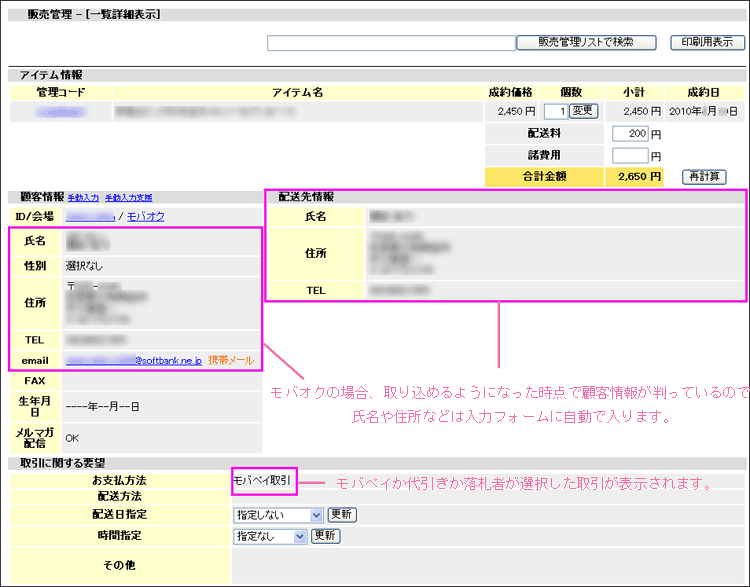 |
| ②落札者の情報は自動的に入っていますので後はメールでやり取りして取引を進めていきます。 |
 |
| ③項目の中に上図「連絡状況」があるので、『メール設定』 であらかじめ作成した メールを顧客に送信しましょう。 メールを選択し【メール送信画面へ】ボタンをクリック。 |
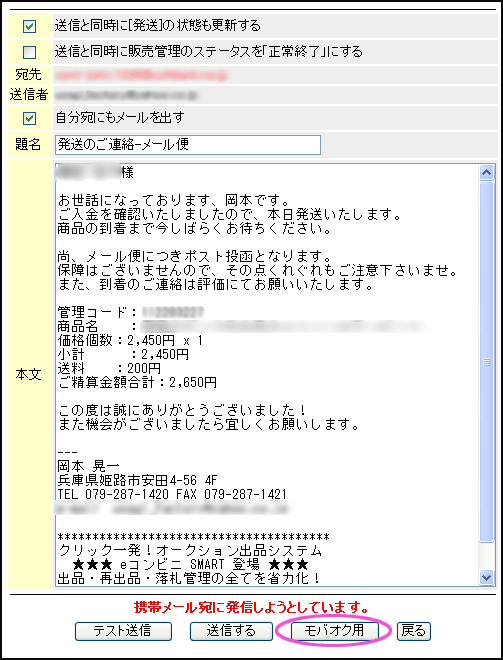 |
|
④メールは、『メール設定』 で設定した分とeコンビニが自動で挿入する文章が |
| 尚、携帯に届くメールは下記のようになります。 |
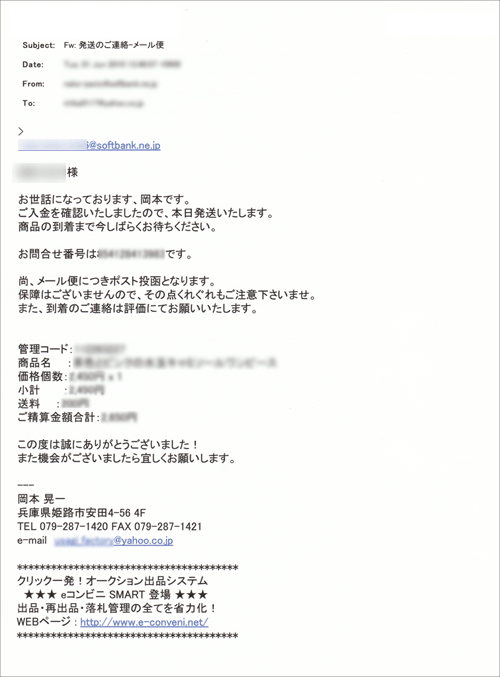 |
| ⑤自分宛に届いたら、そのメールを落札者のメールアドレスに編集して落札者にメールを送ります。 |
| 以上の手順で取引終了まで落札者と取引してください。 |